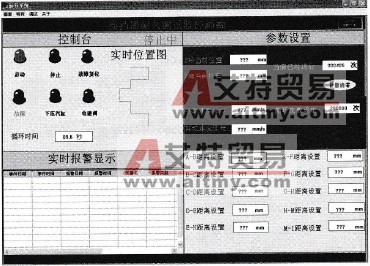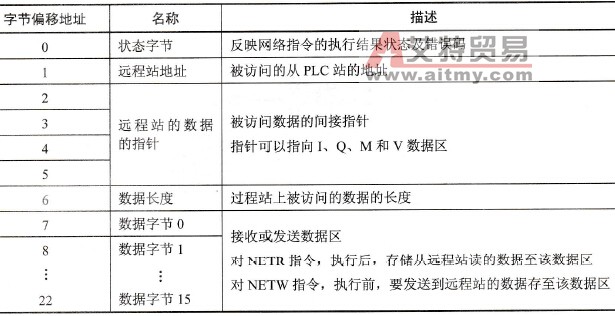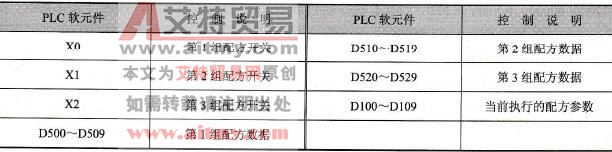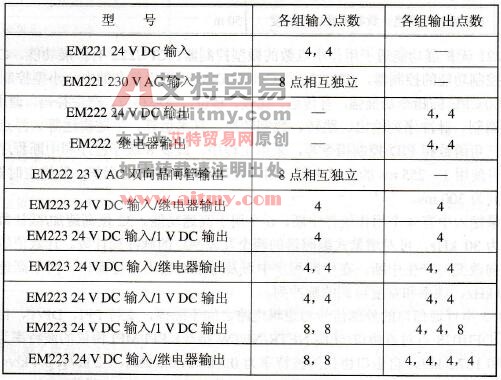您现在的位置是:首页 > PLC技术 > PLC技术
SIMATIC产品的轨迹和逻辑分析器功能
![]() 来源:艾特贸易2017-12-20
来源:艾特贸易2017-12-20
简介在 SIMATIC 产品中, S7 - 1500CPU 、 S7 -1200 CPU (固件版本: V4.0 )和 G120 等设备都支持轨迹和逻辑分析器功能。 使用轨迹和逻辑分析器功能可记录设备变量(例如 CPU 的驱动参数变量、系统
在SIMATIC产品中,S7 - 1500CPU、S7 -1200 CPU(固件版本:V4.0)和G120等设备都支持轨迹和逻辑分析器功能。
使用轨迹和逻辑分析器功能可记录设备变量(例如CPU的驱动参数变量、系统变量和用户变量),并对记录进行评估。
记录数据保存于设备上,内存空间限制最大记录时长,记录可用的内存空间取决于所使用的硬件。记录数据在需要时可由工程系统( ES)读出,永久保存。因而,轨迹和逻辑分析器功能适合于监视高度动态进程。
使用“轨迹”的操作方法如下:
1)通过TIA Portal在编程设备(PG)上配置轨迹。可在轨迹配置过程中指定待记录信号、记录时长和触发条件。轨迹配置依不同设备而有所不同,且在各个设备部分加以描述。
2)将轨迹配置从PG传输到设备。
3)等待记录。如果激活了已设置轨迹配置,则会独立于PG之外开始记录。一旦满足配置的触发条件即开始记录。
4)将测量结果从设备传输到PG。完成记录后可以随时保存测量,与测量时间无关。
5)评估、管理和保存测量结果。
在TIA Portal软件中,双击项目树中“Traces”条目下的“添加新Trace”,即可以添加新的轨迹,默认名称为“Trace”。双击该“Trace”,打开轨迹编辑器,如图9-20所示。该轨迹编辑器中,包括“配置”视图和“示意图”视图。其中“配置”视图也称组态选项卡,“示意图”视图也称曲线选项卡。
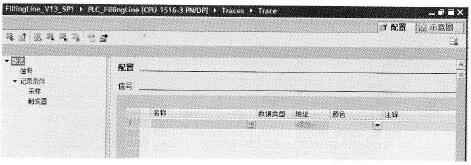
图9-20 轨迹编辑器界面(组态选项卡)
在轨迹编辑器的工具栏中,有许多工具按钮用于在项目和设备中管理轨迹,具体含义参见表9-6。
表9-6 轨迹编辑器的工具栏中按钮的含义
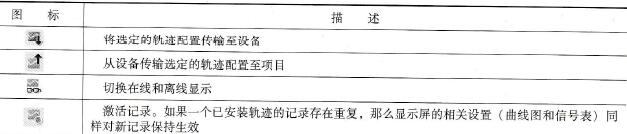

轨迹编辑器中,组态选项卡针对记录时长、触发条件以及信号选择进行设备特定的配置,曲线选项卡以曲线图的形式显示已记录的数值,以信号表的形式显示被测信号的某些属性。
例如,对自动灌装生产线的“实际液位”变量进行轨迹记录。在组态选项卡的“信号”选项中添加“实际液位”变量,如图9-21所示。在“采样”选项中设置记录时间点为OB30(循环间隔为500 ms),并勾选“使用最大记录时长”复选框,如图9-22所示。在“触发器”选项中设置记录模式为“立即记录”(也可以选择“变量触发”记录模式并设置触发变量),如图9-23所示。然后单击轨迹编辑器工具栏中的按钮“ ”,将该轨迹配置传输至设备,则轨迹编辑器自动切换至曲线选项卡。
”,将该轨迹配置传输至设备,则轨迹编辑器自动切换至曲线选项卡。
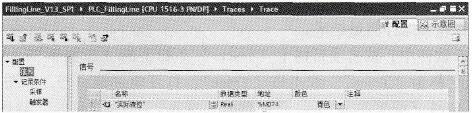
图9-21 添加轨迹变量
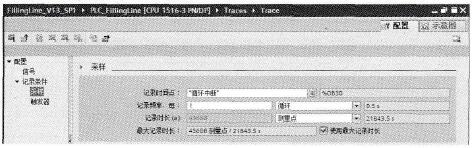
图9-22 设置轨迹变量的采样参数

图9-23 设置轨迹变量的触发模式
此时单击工具栏中的激活记录按钮“ ”,进入轨迹记录状态,如图9-24所示。
”,进入轨迹记录状态,如图9-24所示。

图9-24 轨迹变量的曲线选项卡
图9-24中的曲线选项卡包含两个区域,上方是曲线图,下方是信号表。曲线图以曲线的形式显示变量轨迹,在图形下部可显示位轨迹(例如,添加了位变量轨迹时);信号表列出了所选测量的信号,并提供了某些属性的设置选项。在曲线图中,其工具栏和快捷菜单中提供了各种用于评估测量结果的选项,在信号表的列中也显示了可供评估的数据。
单击工具栏中的“激活记录”按钮“ ”,可撤销记录。单击“将选定测量从设备传输至项目”按钮“
”,可撤销记录。单击“将选定测量从设备传输至项目”按钮“ ”,可将该轨迹记录传输至项目,存储在项目树中“Traces”下的“测量”文件夹中;每传输一次,则自动生成一个文件,如图9-25所示。
”,可将该轨迹记录传输至项目,存储在项目树中“Traces”下的“测量”文件夹中;每传输一次,则自动生成一个文件,如图9-25所示。
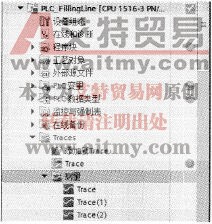
图9-25 保存在项目中的轨迹存储路径
(部分原创文章应编辑稿费需求,每篇需要收取2元的稿费,如需查看全文请联系客服索取,谢谢理解!在线客服: )
)
点击排行
 PLC编程的基本规则
PLC编程的基本规则